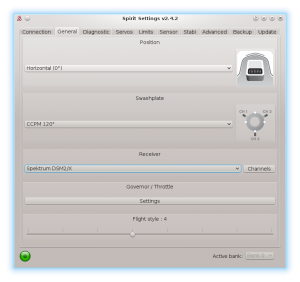Spektrum Integration
Ab der Version 2.4.3 können Sie die Spektrum-Integration nutzen!
Das bedeutet, dass Sie die Spirit-Einheiten mit Spektrum-Sendern in Echtzeit und ohne Computer vollständig konfigurieren können.
Contents
1 Voraussetzungen
Damit es funktioniert brauchen Sie:
- Spektrum Sender: DX6e, DX6 Gen 2, DX6 Gen 3, DX7 Gen 2, DX8 Gen 2, DX9, DX10T, DX18 Gen 1, DX18 Gen 2, DX18T, DX18QQ or DX20
- Serieller Telemetrie-Empfänger: SPM4649T.
- Jeti Integration Kabel erhältlich in unseren Geschäften (oder eigene Modifikation der Kabel).
- Spirit firmware: 2.4.3 (mit dem neuen Bootloader geflasht - siehe Abschnitt Troubleshooting.)
2 Verkabelung
2.1 SPM4649T Empfänger
Der Empfänger ist in der Lage, alles zu übertragen, einschließlich Kanaldaten und Telemetrie. Das bedeutet, dass Sie nichts anderes als das anschließen müssen.
Durch die Verwendung desJeti-Integrationskabels benötigen Sie keine zusätzlichen Modifikationen am Empfänger. Falls Sie dieses Kabel nicht haben, können Sie es ganz einfach mit einer Nadel und einem Ersatz-Servostecker herstellen.
Falls Ihr SPM4649T-Empfänger noch nicht gebunden ist, können Sie dies mit Hilfe eines Bind-Steckers tun. Verbinden Sie den Bind-Stecker mit der Servobuchse. Schalten Sie dann den Empfänger ein (Sie können die BEC-Stromversorgung und/oder den freien Port im Gerät verwenden, z.B. CH0 oder AUX2). Optionale Satelliten können normal gebunden werden, wie beschrieben in der Bedienungsanleitung.
SPM4649T Empfänger Jeti-Integrationskabel muss an den Servo-Steckplatz angeschlossen werden. Dieser Steckplatz wird auch zum Binden verwendet. Spirit Einheit Das andere Ende des Jeti-Integrationskabels sollte so angeschlossen werden, dass sich das orange Kabel im AIL-Pin befindet. Spannungsversorgung mit roten und braunen Kabel im RUD-Port. (siehe Foto).
2.2 Spektrum-Satelliten (optional)
Um die Empfangsmöglichkeiten zu verbessern, können Sie zusätzliche Spektrum-Satelliten anschließen. So kann die Kombination folgend sein:
- Spirit Pro - 1x SPM4649T + 0-2x Spektrum Satelliten
- Spirit - 1x SPM4649T + 0-1x Spektrum Satelliten
- µSpirit - 1x SPM4649T + 0-1x Spektrum Satelliten
Falls die ESC-Telemetrie verwendet wird, kann der primäre Satellit nicht angeschlossen werden. Für die Castle Creations und Kontronik Kosmik/Jive Pro ESC-Telemetrie können weiterhin primäre Satelliten verwendet werden.
3 Sender Vorbereitung
3.1 Firmware update
Aktualisieren Sie Ihren Sender auf die neueste Firmware 1.20 aus dem PortalSpektrum Airware portal. Im Menü SETUPS/UPDATES - FIRMWARE UPDATES finden Sie die Firmware zum Download. Die SAX-Datei muss auf der SDCARD gespeichert und in den Sender eingesteckt werden. Im Menü "System Setup/Transfer SD Card" können Sie die Option Firmware-Update auswählen.
- DX6e benötigt kein Update (Version 1.00 wird funktionieren).
3.2 Konfiguration
Schalten Sie den Sender ein und wählen im Main menu den Eintrag "Telemetry".
Konfiguriere:
- 1: ESC
- 2: Text Gen
Achten Sie beim Hinzufügen von Text Gen darauf, dass die Anzeige Option auf Act oder Roller konfiguriert ist (abhängig vom Funkgerät).
An diesem Punkt ist Ihr Sender bereit. Sie können zum Hauptanzeige zurückkehren.
4 Spirit Einstellungen
Jetzt sind Sie bereit, das Gerät einzuschalten. Wenn Ihre Stromversorgung noch nicht angeschlossen ist, empfehlen wir den Anschluss an die Buchsen AUX1, AUX2 und/oder CH0. Bevor Sie die Spektrum-Integrationsverbindung nutzen können, ist es wichtig, den Empfängertyp Spektrum DSM2/X in der Registerkarte "Allgemein" der Software einzustellen. Bitte starten Sie die Spirit-Einstellungen und ändern Sie den Empfängertyp wie auf dem Foto gezeigt. Sichern Sie dann die Einstellungen (z.B. durch STRG+S) oder in der Registerkarte Backup / Unit-Save und starten Sie das Gerät neu.
5 Integrationsmenü
Wenn das Gerät initialisiert ist, können Sie das Menü Spektrum Integration aufrufen oder die Telemetriedaten betrachten.
Starten Sie den Sender und benutzen auf dem Hauptbildschirm den Roller - drehen Sie ihn nach rechts, bis Sie einen leeren Bildschirm sehen.
5.1 Menü aufrufen
An dieser Stelle wird das Integrationsmenü geschlossen, so dass Sie keine Parameter versehentlich konfigurieren können. Um das Menü zu öffnen, bewegen Sie den Ruder-Stick nach rechts und den Aileron-Stick nach links und halten diese länger als 2 Sekunden. Nach dem Öffnen des Menüs erscheint die Meldung <READY>. Nun können Sie die Sticks loslassen und sind bereit, alle Parameter einzustellen.
5.2 Menü schließen
Sobald Sie das Integrationsmenü schließen wollen (wenn Sie fliegen wollen), führen Sie die gleiche Prozedur mit den Sticks durch. Bewegen und halten Sie die Sticks (Ruder nach rechts und Aileron nach links) für mehr als 2 Sekunden. Das Menü ist erfolgreich geschlossen, wenn <CLOSED> angezeigt wird, auch wenn Sie die Sticks wieder in die Mitte zurückbringen. Wenn Sie das Integrationsmenü nicht schließen, wird es vorübergehend deaktiviert, sobald die Gaskurve 15% überschreitet. Um jedoch jedes Risiko zu minimieren, empfehlen wir Ihnen dringend, es richtig zu schließen.
Das Menü-Layout ist nahezu identisch mit der PC-Software, um eine einfache Navigation zu ermöglichen.
Die Funktionsweise ist die gleiche wie beim Anschluss der PC-Software. Das bedeutet, dass Sie beim Öffnen des Menüs Spektrum Integration sogar die Grundparameter ändern können, die den Hubschrauber erheblich beeinflussen könnten.
Um im Menü zu navigieren, können Sie die Aileron und Elevator Sticks verwenden.
Aileron links - Zurück im Menü; Editieren eines Parameterwertes stoppen. Aileron rechts - Untermenü öffnen; Ausgewählten Parameter editieren. Elevator hoch - Im Menü oder Untermenü nach oben gehen; Wert des gewählten Parameters erhöhen. Elevator runter - Im Menü oder Untermenü nach unten gehen; Wert des gewählten Parameters verringern.
Führen Sie die Konfiguration niemals während des Fluges durch!
Wenn Sie die Bank Switching oder Real-Time Tuning Funktionen verwenden, während die Integration aktiv ist, übernimmt das Menü die volle Kontrolle darüber. Das Gerät reagiert nicht auf eine Änderung der Schalterstellung. Für die Bankumschaltung gibt es im Hauptmenü den Parameter Bank, mit dem Sie die Bänke manuell wechseln können.
Vergessen Sie nicht Save Settings zu verwenden, wenn Sie eine Änderung dauerhaft speichern möchten.
6 Telemetriedaten
Nun ist es an der Zeit, die ESC-Telemetrie zu konfigurieren (wenn Sie diese Funktion nutzen wollen).
Wenn das Feature nicht verwendet wird, erhalten Sie trotzdem Telemetrievariablen wie Vibrationspegel, Gas-Prozentsatz und evtl. Drehzahlmessung wie unten beschrieben. Diese werden automatisch angezeigt, wenn die Vorbereitung des Senders abgeschlossen ist.
6.1 Displaying the data
Um Telemetriedaten anzuzeigen, bewegen Sie den Roller solange auf dem Hauptbildschirm, bis Sie ESC Status sehen.
Wenn Sie den ESC-Status nicht sehen können, vergewissern Sie sich bitte, dass Sie die notwendigen Schritte durchgeführt haben configuration.
Liste der verfügbaren Telemetrievariablen:
- RPM [Head RPM] - Drehzahl bereitgestellt von RPM sensor oder ESC.
- Volts [V] - ESC Telemetry | Spannung Hauptakku
- Motor [A] - ESC Telemetry | Strom Hauptakku
- Throttle [%] - Throttle percentage sent to the ESC.
- Output [%] - Vibrationslevel (0 - 10% ist normal)
- FET Temp [°C] - ESC Telemetry | FET Temperatur
- BEC [C] - ESC Telemetry | Verbrauchte Kapazität der Hauptbatterie (1234mAh = 123.4C)
- BEC [V] - ESC Telemetry | BEC Spannung
7 Fehlerbehebung
7.1 SPM4649T immer im Bindungsmodus
Dieses Problem kann gelöst werden, indem Sie den Bootloader des Geräts auf die neueste Version flashen. Alle Geräte, die mit Firmware älter als 2.4.3 ausgeliefert wurden, benötigen dies.
Es kann leicht gemacht werden, so dass Sie den Flash-Vorgang erneut durchführen (mit der neuesten 4df-Datei), aber bevor Sie auf den Flash-Button klicken, drücken Sie die Tasten STRG+B. Nach dem Drücken der Taste erscheint die Meldung Status: Bootloader Overwrite. Klicken Sie dann auf die Schaltfläche Flash. Das flashen dauert etwas länger als üblich (Erfolgt in zwei Stufen).
Aktualisieren Sie den Bootloader nur, wenn Sie sicher sind, dass das normale flashen der Firmware auf Ihrem Computer korrekt funktioniert.